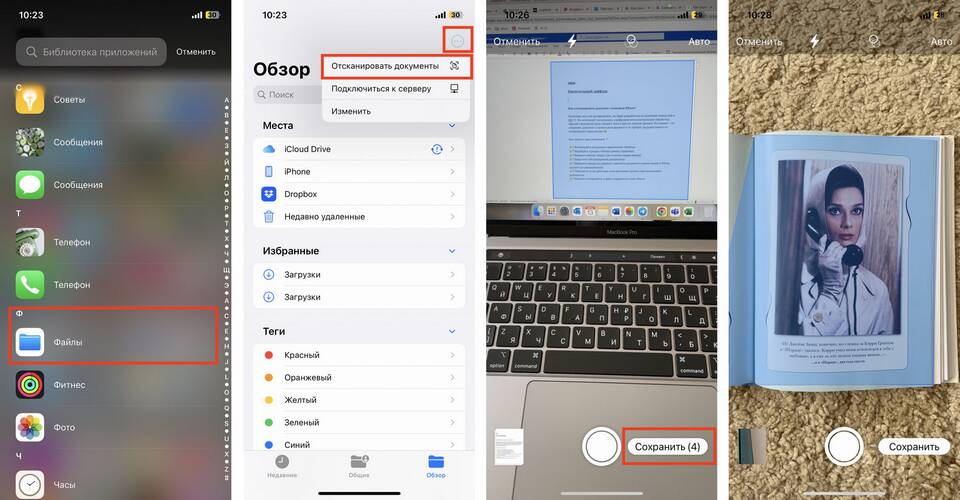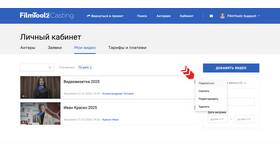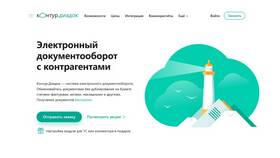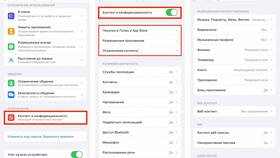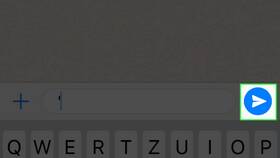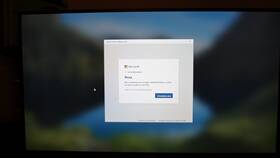| Метод | Преимущества |
| AirDrop | Быстрая передача без интернета |
| iMessage | Встроенная в iPhone функция |
| WhatsApp | Популярный мессенджер |
| Электронная почта | Подходит для больших файлов |
- Активируйте AirDrop в Центре управления
- Выберите "Только для контактов" или "Для всех"
- Откройте приложение "Фото"
- Выберите изображения для отправки
- Нажмите значок "Поделиться"
- Выберите устройство получателя
- Откройте приложение "Сообщения"
- Создайте новое сообщение или выберите чат
- Нажмите значок "Фото" рядом с полем ввода
- Выберите изображения из библиотеки
- Добавьте комментарий (при необходимости)
- Нажмите кнопку отправки
| Метод | Макс. размер | Качество |
| AirDrop | Без ограничений | Оригинальное |
| iMessage | До 100 МБ | Сжатое |
| WhatsApp | До 16 МБ | Сильно сжатое |
- iCloud: автоматическая синхронизация между устройствами
- Google Фото: загрузка и отправка ссылки
- Dropbox: общий доступ к папкам
- Откройте приложение "Фото"
- Перейдите в раздел "Альбомы"
- Нажмите "Выбрать"
- Отметьте нужные изображения
- Нажмите "Поделиться"
- Выберите способ отправки
| Проблема | Решение |
| Фото не отправляются | Проверьте подключение к интернету |
| Низкое качество | Используйте AirDrop или почту |
| Не видно получателя в AirDrop | Убедитесь, что оба устройства разблокированы |
- Для сохранения качества используйте HEIF/HEVC
- Перед отправкой проверьте размер файла
- Для массовой отправки создавайте альбомы
- Регулярно обновляйте iOS для лучшей совместимости
Выбор оптимального способа отправки фотографий зависит от количества и размера файлов, а также от предпочтений получателя.